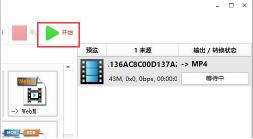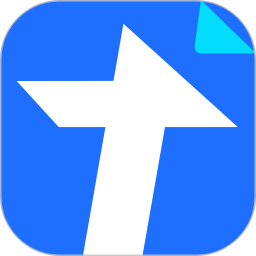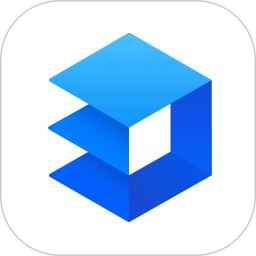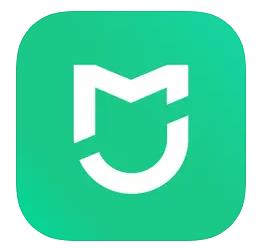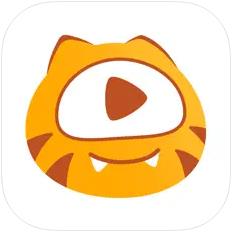格式工厂怎么转换mp4视频格式 格式工厂MP4视频格式转换的操作步骤
来源:网络 | 更新时间:2023-08-20
格式工厂怎么转换mp4视频格式?放假宅家不知道大家都喜欢干什么来放松一下自己呢?是看小说,刷视频,还是打游戏呢?也有的小伙伴选择在家看电影,那么有时候网上的各种格式播放器不支持,一些格式转换软件又要收费,确实是很让人糟心,这时候小伙伴就需要一款视频格式转换软件了,比如说格式工厂,它是一款在视频转换方面十分优秀的软件,但是很多小伙伴们还不知道这款软件具体应该怎么操作,接下来小编就来给大家分享格式工厂MP4视频格式转换的操作步骤,希望对大家有所帮助!
格式工厂MP4视频格式转换的操作步骤:
1、首先我们在“视频”下点击进入“MP4”选项。
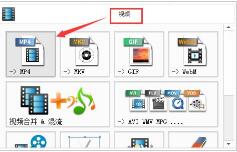
2、进入后点击其中的“添加文件”按钮。
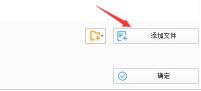
3、然后在文件夹中找到我们想要转换格式的视频,点击“打开”。

4、在输出配置中,可以尊享视频清晰度、分辨率等参数。
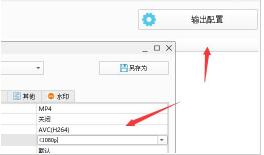
5、设置完成后点击“确定”。
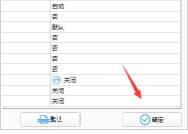
6、最后在主界面中点击“开始”并等待就可以转换为mp4格式了。